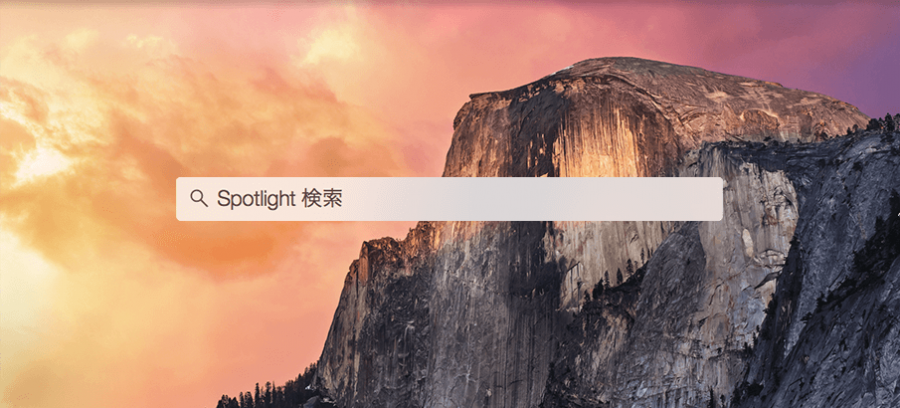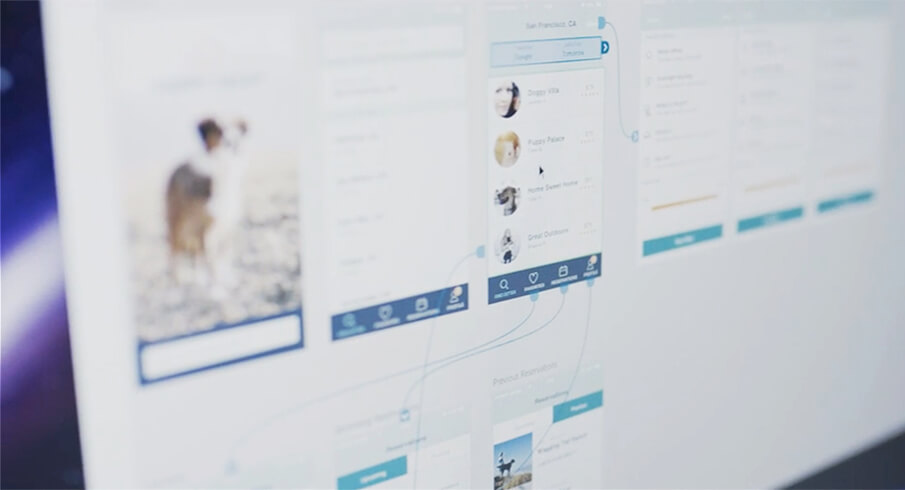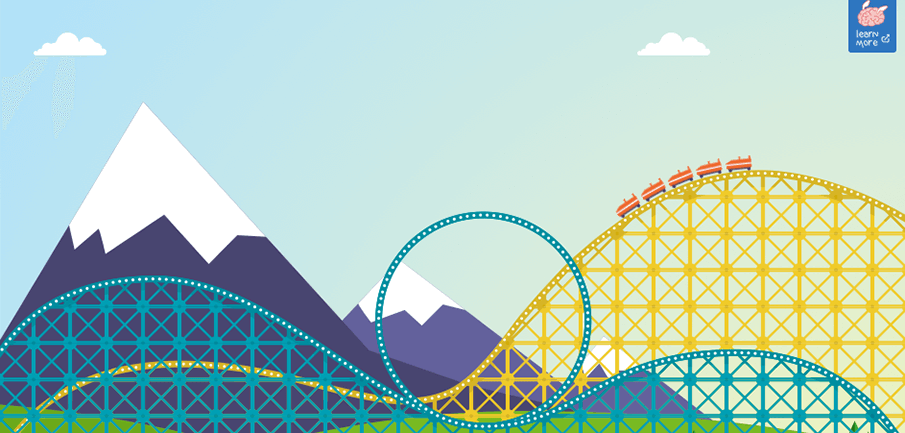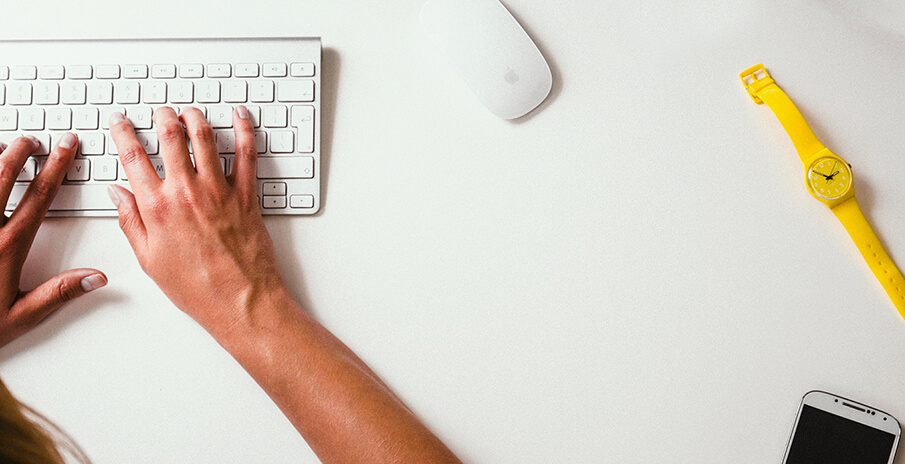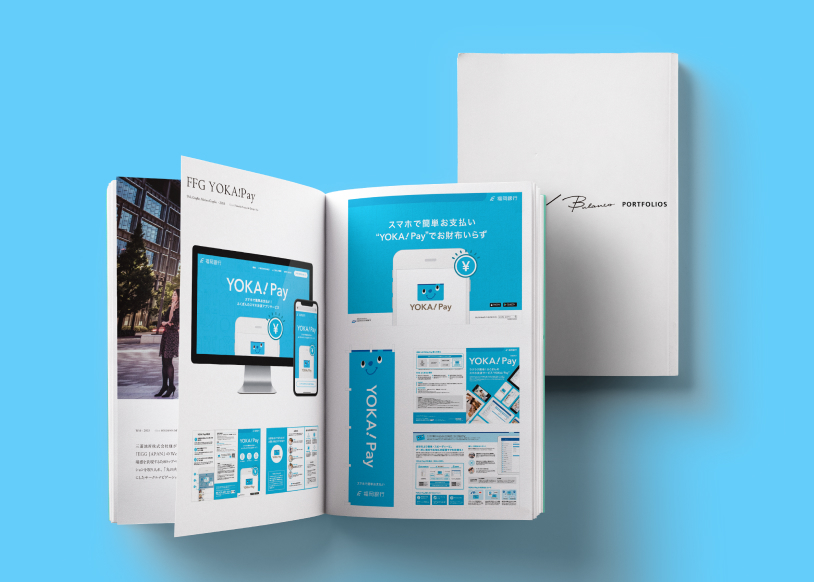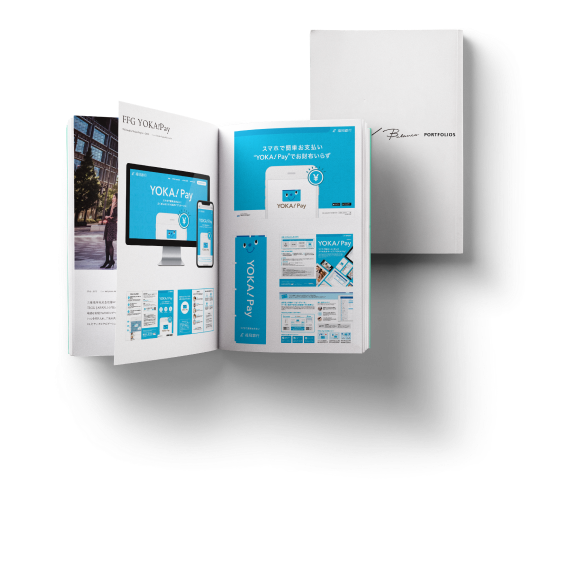あなたは知ってた?実は便利なSpotlightのマルチな機能
なにかを調べたい時に、GoogleやYahoo!、Wikipediaといった検索エンジンを利用することは当たり前に浸透してきていますが、MacにおいてWeb検索はもちろんあらゆる検索ができるSpotlightをご存知でしょうか。
意外に知られていない便利な機能をご紹介します。
キーボードのみで操作可能
Spotlightが便利な理由のひとつに、マウスを使わずキーボードのみで操作ができるという点があります。
「controlキー+spaceキー」のショートカットキーでSpotlightが作動し、検索したいファイル名・拡張子・ファイル内に含まれる語句のいずれかを入力すると、PC内のフォルダやファイル検索はもちろん、ブックマークやWebページの検索、アプリケーションの起動までできてしまいます。
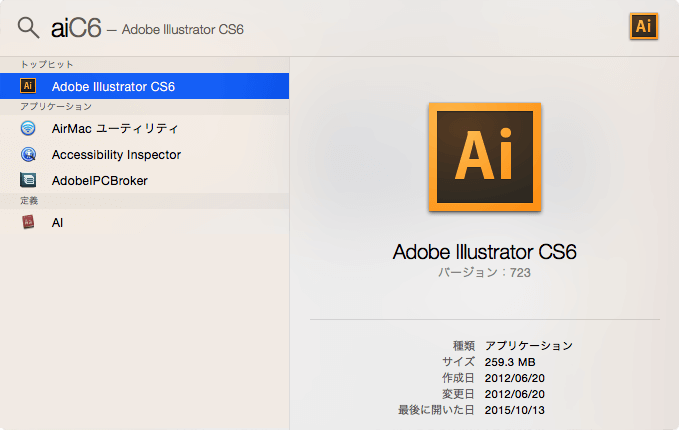
半角もしくは全角スペースをあけて一緒に検索をかけたい条件とともに検索できるAND検索、語句の前に半角の「-(マイナス)」つけて一部の条件を除外するNOT検索、「Adobe Illustrator」なら「ai」というようなイニシャル検索も可能です。
Spotlight自体に学習能力があるため、よく使用するアプリケーションやWebページは上位に表示されるなど、使えば使うほど使い勝手がよくなります。
検索以外の機能
何かを検索するだけでなく、他の機能と連動した動作を行なうこともできます。
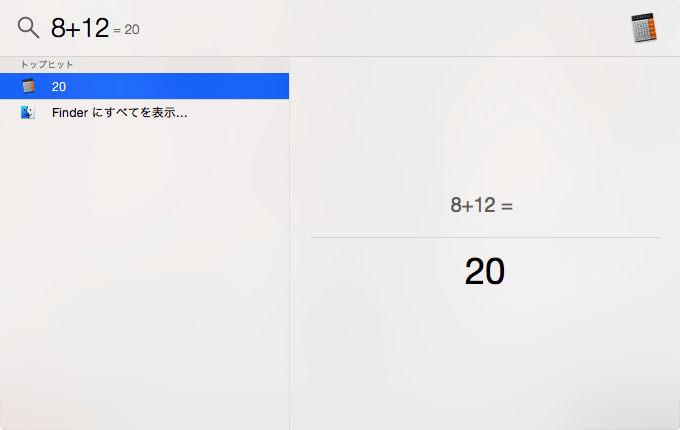
「+(たす)、-(マイナス)、*(かける)、/(わる)」といった記号を用いて、検索フィールドにそのまま計算式を入力することで計算機としても使用できます。
また、調べたい語句を入力することで、定義部分に辞書アプリの検索結果が表示されるので、辞書としても使用ができるというマルチプレイヤーなのです。
カスタマイズ可能
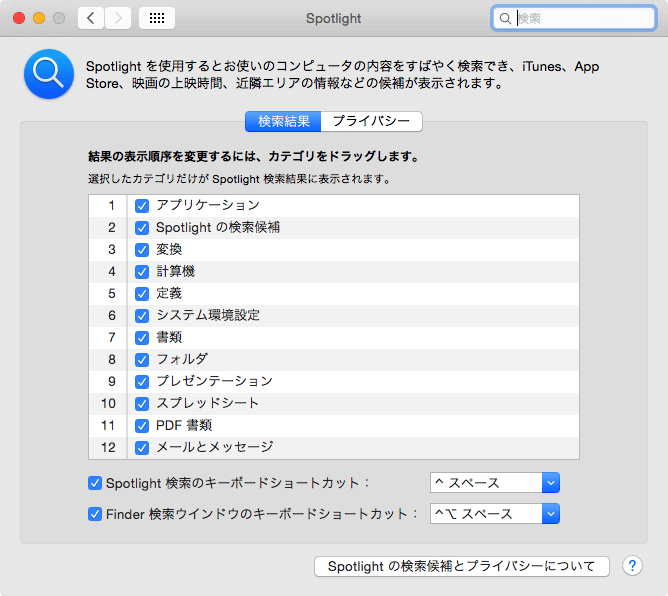
システム環境設定からSpotlightを開くと、Spotlight起動のためのショートカットキーの変更や、検索対象の設定、検索結果の表示順序変更などの設定ができます。
デフォルトで設定されているショートカットキーは「controlキー+spaceキー」なのですが、「commandキー+spaceキー」に変更するとキーが押しやすくなりおすすめです。
時間短縮ツール
マウスを使わずともキーボードのみで動作が帰結するのは、少しでも作業時間の短縮をしたい際にとても重宝します。
意識をしていなくても、実は何かを探す時間というのは積もり積もれば結構な量になるもの。その時間を短縮し、より効率のよい作業をするために是非Spotlightをうまく使ってみてくださいね。